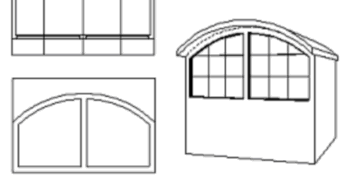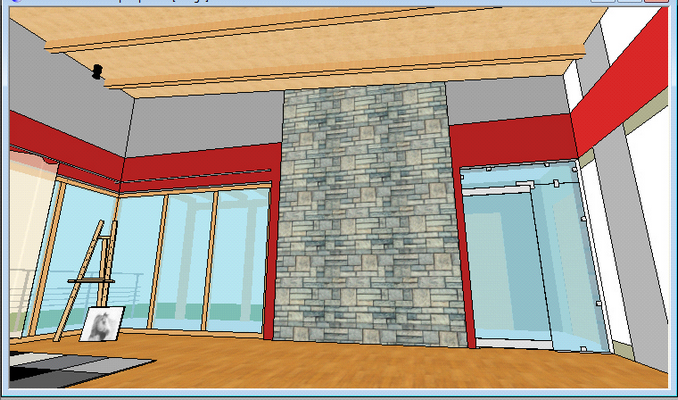Per inserire una Porta/Finestra/Apertura da catalogo si utilizzano i comandi visti a capitoli precedenti Porta e Finestra.
Esiste però la possibilità di definire ed inserire Infissi di geometria libera (non da Catalogo) ed inoltre di poter estendere l'inserimento anche su due muri contigui "AD ANGOLO" connessi (è il caso delle: Vetrine, Bow-Window, ecc).
I comandi sono disponibili in :
►Strumento Finestra
►Grip PopMenu Muro > Crea Finestra/Vetrina oppure >Crea Vetrata-Continua>

Consente di inserire la Porta (Oggetto-Catalogo) corrente nel muro selezionato. Vedi <Strumento Porta -> Per distanza dall'estremo>
Consente di inserire la Finestra (Oggetto-Catalogo) corrente nel muro selezionato. Vedi Strumento Finestra -> Per distanza dall'estremo.
Crea Finestra / Vetrina libera
Consente di definire ed inserire un infisso (vetrata) di geometria libera , definita dall'operatore, su un muro o due muri "ad angolo" connessi .
Il comando si compone di diversi fasi :
1.Selezione del muro / muri
2.Definizione geometrica dell'infisso
3.Definizione dei parametri specifici del TELAIO dell'infisso
Il comando consente di creare graficamente delle nuove finestre (vetrine o vetrate) sia su muro singolo, che su muri adiacenti connessi (rettilinei o curvi).
La tecnica di applicazione non prevede in questo caso l’inserimento di una tipologia parametrica, ma quella di definire direttamente la geometria della finestra/porta e del suo telaio, lavorando sullo sviluppo del o dei muri su cui applicarla.
Il comando consente di creare una finestra d’angolo in Vista-2D o 3D di qualsiasi forma a partire dallo sviluppo delle due murature adiacenti (angolo).
Le due murature possono essere anche ad angolo e/o tangenti.
Il comando è molto utile per creare ed inserire nuovi infissi (non necessariamente ad angolo), di forma "non standard" non presente nei cataloghi.
Il comando sfrutta la funzionalità Layout-Muri, in questo caso sviluppa in piano la sagoma dei due muri adiacenti al punto indicato con Clic.
►premere Clic sullo spigolo del muro nel quale si desidera inserire l'infisso -> Selezionare il comando Grip-Popmenu -> Inserisci Vetrina /Vetrata -> Crea Vetrina /Vetrata libera
Se il muro selezionato è connesso ad altri muri, viene sviluppato in 2D anche il muro adiacente più vicino al Clic.
►Indicare la posizione di inserimento dello sviluppo-2D dei due muri.
Regole:
❖Lo sviluppo-2D dei 2 muri avviene con riferimento allo spigolo indicato nel muro (esterno o interno) ed il secondo muro è quello più vicino al Clic. Si ricorda a questo riguardo che lo sviluppo-2D le lunghezze degli spigoli dei 2muri cambiano nel percorso interno o esterno e di questo bisogna tener conto
I 2 muri vengono evidenziati in Vista con un punto-selezione
❖Se lungo lo spigolo di riferimento sono presenti connessioni a T con altri muri, oppure altri infissi, i loro ingombri vengono riportati nello sviluppo-2D. Si ricorda che il nuovo infisso non può essere sovrapposto ad altri infissi o in corrispondenza di connessioni con altri muri.
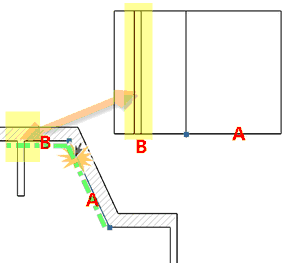
|
Con riferimento allo sviluppo-2D posizionato nella Vista-2D , utilizzando i comandi della Barra-Sottocomandi Strumenti , disegnare (o selezionare) la sagoma (ingombro) dell'infisso. Il disegno specifica il perimetro del foro sui muri. Il disegno della sagoma può estendersi ad entrambi i muri , in questo caso l'infisso risulterà " ad angolo" (nota che i due muri non necessariamente devono formare una angolo, potrebbero essere tangenti oppure allineati ma separati)
►Definire la sagoma dell'infisso è un poligono chiuso.
Preparazione del comando La sequenza descritta indica la sequenza teorica nell'ipotesi in cui il comando venga realizzato in una unica azione. In generale risulterà più facile "preparare" preventivamente alcune componenti in modo che l'esecuzione sia esattamente come desiderato.
La preparazione fondamentale in questo caso è quella del disegno della sagoma d'ingombro dell'infisso. Per disegnare la sagoma del nuovo infisso con tutta la cura e tempo necessaria , conviene attivare il comando, posizionare lo sviluppo-2D dei due muri nella Vista-2D o Vista-3D ed interrompere il comando a questo punto (premere Clic-Destro o Invio o Esc). Il disegno dello sviluppo-2D dei muri rimane e può essere utile come riferimento per il disegno della sagoma dell'infisso. Disegnate la sagoma dell'infisso. Al termine , ri-attivare il comando (facendo attenzione di premere Clic più-o-meno nello spigolo e posizione precedente (per evitare di ottenere lo sviluppo-2D di muri diversi!)). Posizionate lo sviluppo-2D esattamente sopra il disegno sviluppo-2D precedente su cui avete disegnato il nuovo-infisso. E alla richiesta di specificare il disegno della sagoma del nuovo infisso , utilizzando i comandi della barra-Sottocomando/Strumenti disegnate (sarebbe meglio dire lucidate) il disegno dell'infisso disegnato precedentemente (o selezionatene le componenti). |
|
Terminato il disegno della sagoma dell'infisso appare la dialog di definizione delle proprietà del Telaio. La dialog consente di specificare i parametri e proprietà dell'infisso.
Importante: Se l'infisso è composto da due tratti, appaiono in sequenza due dialog-proprietà, la prima dialog specifica le proprietà dell'infisso nel primo tratto e la seconda del secondo.
|
|
La parte iniziale della dialog è riservata ai parametri generali dell'infisso : Incasso , elevazione davanzale (relativa / assoluta)
Alle proprietà-generali Grafiche : colore , layer, tipo-linea ecc
Le dimensioni di ingombro massimo della sagoma : altezza e larghezza totale
Le proprietà dei componenti del telaio : telaio-principale è il telaio perimetrale, che segue il perimetro della sagoma: Profondità del telaio-principale / Spessore telaio-principale
Telaio-divisori è il telaio degli elementi di divisione orizzontali o verticali. Spessore (profondità) divisori Spessore divisori
Spessore vetro, è lo spessore del "vetro" o del pannello (nel caso non trasparente) del telaio.
|
|
Consente di specificare il numero di divisioni nelle direzioni orizzontale e verticale. In questo caso verranno disposti n-1 divisori a uguale distanza, il passo è calcolato automaticamente.
Se viene attivata l'opzione "Dimensioni Vetri" consente di specificare la distribuzione dei divisori nelle due direzioni. premere il pulsante a fianco e attiva la sub-dialog :
|
|
Come funziona? La regola è che ogni riga aggiunta alla lista rappresenta una posizione di un divisorio. ((si ricorda che è relativa al singolo tratto di infisso). Il passo è la distanza tra un divisorio rispetto al precedente. Possono essere inseriti quanti divisori si desidera ma ovviamente verranno utilizzati solo quelli che fisicamente sono interni alla sagoma dell'infisso (ricordarsi che la dimensione dell'infisso può essere modificata successivamente e quindi potrebbero risultare utili).
Se la somma dei passi è inferiore alla dimensione della sagoma, i vengono aggiunge nuove righe alla tabella.
Premere Clic si Inserisci per aggiungere un nuovo divisorio, digitare nel campo "passo" la distanza dal divisorio precedente.
Il pulsante Passo-Costante è un "pulsante di completamento" infatti aggiunge le righe (divisori) necessarie per completare la sagoma applicando l'ultimo passo definito , per l'ultimo divisorio il passo sarà il resto.
Il pulsante Cancella cancella la riga (divisorio) selezionata.
Con il pulsante Passo costante il programma determina le ripetizioni per il passo definito. Ad esempio per definire come costanti due tipi di divisioni: 1m e 2m. Inserire come passi per le prime due righe (1 e 2) e premere il pulsante Passo-Costante , il programma riconosce la sequenza ed aggiunge automaticamente le righe mancanti. |
|
Specifica se il Pannello è trasparente (vetro) , o non . Non confondere con la texture-pannello che viene specificata successivamente. La posizione del telaio infisso rispetto allo spessore del muro. La colonna d'angolo è una opzione (solo se l'infisso si estende su due muri) che permette di inserire automaticamente una colonna d'angolo in corrispondenza dello spigolo. La colonna ha le proprietà del telaio-principale.
|
|
Indica ed attiva in dettaglio le singole componenti (superiore, inferiore, destra,sinistra) del telaio-principale.
Disattivare una componente significa che su quel lato della sagoma non verrà inserito il telaio. Disattivando il telaio-principale destra o sinistra si attiva l'opzione di inserire in alternativa un telaio-divisorio.
Le texture delle componenti principali dell'infisso: Vetro, telaio-Principale, telaio-Divisori |
|
Ulteriori proprietà dell'infisso Nella parte rimanente sono definibili le proprietà standard dell'infisso (vedi proprietà Porte / Finestre) |
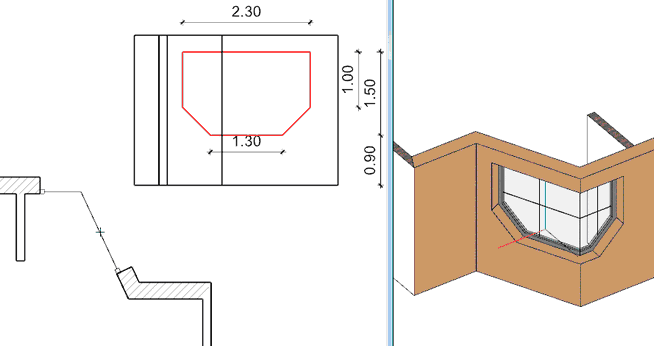
Oltre che per creare vetrine o finestre d’angolo, il metodo può essere utile per creare finestre normali su un solo muro (non d’angolo), con geometrie particolari (sotto scala, sotto tetto,etc.).